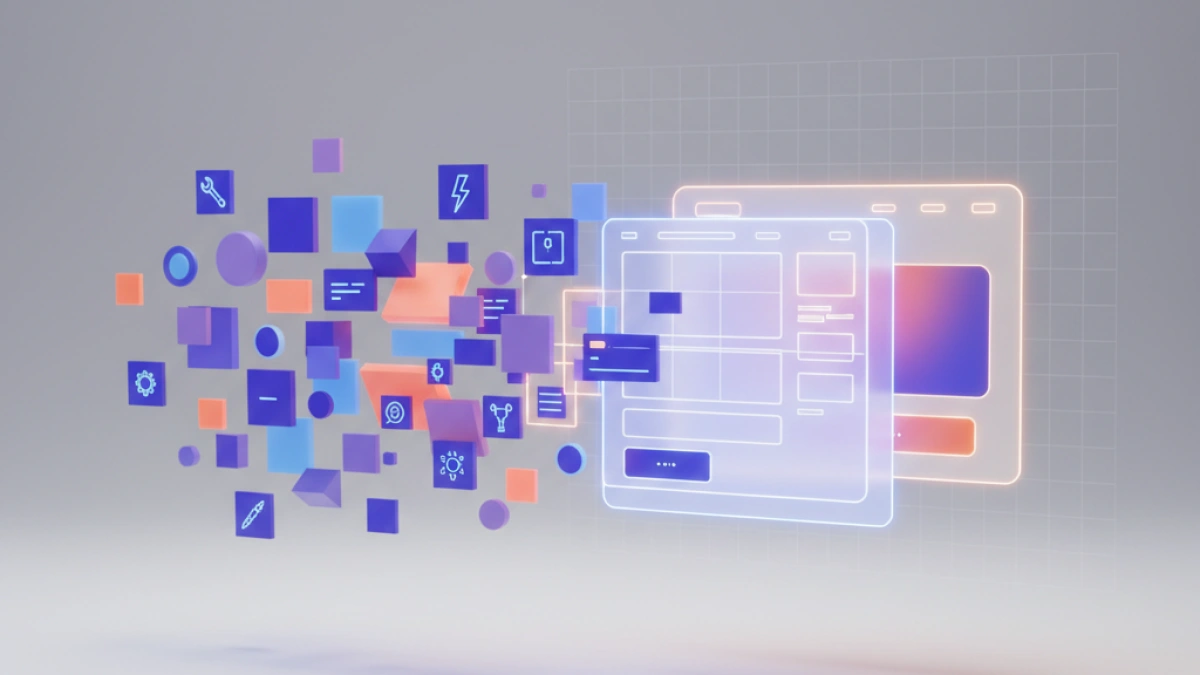Cómo crear una galería de imágenes tipo "masonry" con CSS Grid y JavaScript


La creación de una galería de imágenes con un diseño tipo "masonry" es una excelente manera de mostrar visualmente tus imágenes de forma atractiva y dinámica. Este artículo te guiará a través del proceso de creación de una galería de imágenes utilizando CSS Grid y JavaScript, optimizada para SEO para que tu contenido sea fácilmente encontrable por los motores de búsqueda.
¿Qué es el diseño "masonry"?
El diseño "masonry" es un tipo de diseño de cuadrícula en el que los elementos se colocan en columnas de diferentes alturas, similares a un muro de ladrillos. Este estilo proporciona una disposición fluida y eficiente que utiliza el espacio de manera óptima, lo que lo convierte en una opción popular para mostrar imágenes, especialmente en portafolios, galerías de arte y blogs de fotografía.
Herramientas necesarias
Para crear una galería de imágenes tipo "masonry", necesitarás:
- HTML: Para estructurar el contenido de la galería.
- CSS: Para dar estilo y disposición a la galería.
- JavaScript: Para manejar la lógica de disposición si es necesario.
Estructura HTML
Comencemos creando la estructura básica de HTML para nuestra galería de imágenes. Asegúrate de tener imágenes de alta calidad para una mejor presentación.
Lee también
<!DOCTYPE html>
<html lang="es">
<head>
<meta charset="UTF-8">
<meta name="viewport" content="width=device-width, initial-scale=1.0">
<title>Galería de Imagenes Masonry</title>
<link rel="stylesheet" href="styles.css">
</head>
<body>
<div class="gallery">
<img src="imagen1.jpg" alt="Descripción de imagen 1">
<img src="imagen2.jpg" alt="Descripción de imagen 2">
<img src="imagen3.jpg" alt="Descripción de imagen 3">
<img src="imagen4.jpg" alt="Descripción de imagen 4">
<img src="imagen5.jpg" alt="Descripción de imagen 5">
</div>
<script src="script.js"></script>
</body>
</html>Explicación del HTML
- <div class="gallery">: Este es el contenedor principal de la galería de imágenes.
- <img src="..." alt="...">: Cada imagen tiene atributos src y alt. El atributo alt es esencial para SEO, ya que describe la imagen y mejora la accesibilidad.
Estilizando con CSS Grid
A continuación, utilizamos CSS Grid para darle estilo a nuestra galería de imágenes. Crea un archivo llamado styles.css y agrega el siguiente código:
body {
margin: 0;
font-family: Arial, sans-serif;
}
.gallery {
display: grid;
grid-template-columns: repeat(auto-fill, minmax(200px, 1fr));
gap: 10px;
padding: 10px;
}
.gallery img {
width: 100%;
height: auto;
object-fit: cover;
border-radius: 8px;
}Desglose del CSS
- display: grid;: Activa CSS Grid en el contenedor de la galería.
- grid-template-columns:: Define el número de columnas que se adaptan al ancho de la pantalla. repeat(auto-fill, minmax(200px, 1fr)) permite que las columnas cambien en función del espacio disponible.
- gap:: Controla el espacio entre las imágenes.
- object-fit: cover;: Asegura que las imágenes llenen el contenedor sin distorsionarse.
Añadiendo JavaScript
Aunque CSS Grid hace un excelente trabajo en la disposición de las imágenes, a veces puedes necesitar un poco de JavaScript para agregar funcionalidad adicional, como la carga de imágenes o el manejo de eventos. Crea un archivo llamado script.js y agrega el siguiente código:
// Ejemplo de una función que podría cargar más imágenes.
const gallery = document.querySelector('.gallery');
function addImages() {
const newImages = ['imagen6.jpg', 'imagen7.jpg', 'imagen8.jpg'];
newImages.forEach(src => {
const img = document.createElement('img');
img.src = src;
img.alt = `Descripción de ${src}`;
gallery.appendChild(img);
});
}
// Puedes llamar a esta función cuando sea necesario, por ejemplo, al hacer scroll.Explicación del JavaScript
- querySelector: Se utiliza para seleccionar el contenedor de la galería.
- addImages(): Esta función crea e inserta nuevas imágenes en la galería. Puedes modificarla para cargar imágenes de una API o desde tu servidor.
Optimización SEO
Aquí hay algunas recomendaciones de optimización SEO para tu galería:
Lee también
- Atributos alt: Asegúrate de que todas las imágenes tengan atributos alt descriptivos.
- Nombres de archivo amigables: Usa nombres de archivo descriptivos para tus imágenes (ej. foto-playa.jpg).
- Versiones en diferentes tamaños: Considera proporcionar diferentes versiones de tus imágenes para mejorar la velocidad de carga.
- Meta etiquetas: Agrega meta etiquetas relevantes en el <head> de tu HTML.
Conclusión
Crear una galería de imágenes tipo "masonry" con CSS Grid y JavaScript es una manera efectiva de presentar contenido visual en línea. Al seguir los pasos de este artículo, no solo habrás creado una galería atractiva, sino que también habrás optimizado tu contenido para SEO, lo que te ayudará a mejorar tu visibilidad en los motores de búsqueda. ¡Comienza a implementar tu galería hoy mismo y mejora la experiencia de tus usuarios!
FAQs
¿Puedo utilizar imágenes de tamaño diferente?
Sí, el CSS Grid se adapta fácilmente a diferentes tamaños de imágenes, creando una disposición hermosa y dinámica.
¿Es responsivo?
Sí, la galería es responsiva y se ajusta a diferentes tamaños de pantalla gracias al uso de grid-template-columns.
¿Necesito conocimientos avanzados de programación?
No, este tutorial proporciona todo lo que necesitas para implementar una galería básica. Sin embargo, puedes expandir la funcionalidad con JavaScript según tus necesidades.
Con esta guía completa, ya estás listo para crear una galería de imágenes dinámica y atractiva utilizando CSS Grid y JavaScript. ¡Buena suerte!